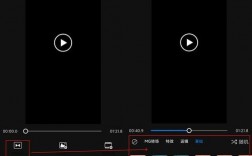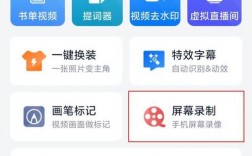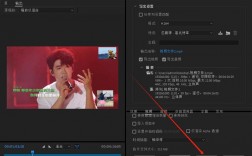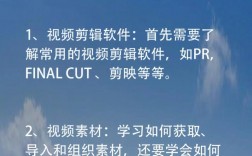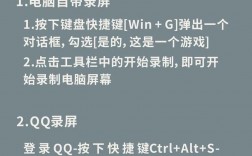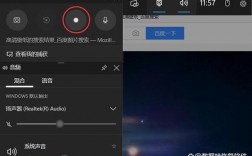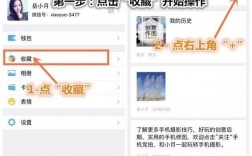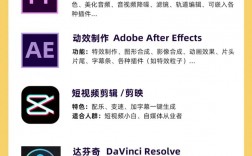电脑录制视频是一项非常实用的技能,无论是用于工作、学习还是娱乐,以下将详细介绍如何在电脑上进行视频录制:
使用Windows自带录屏工具
1、Xbox Game Bar
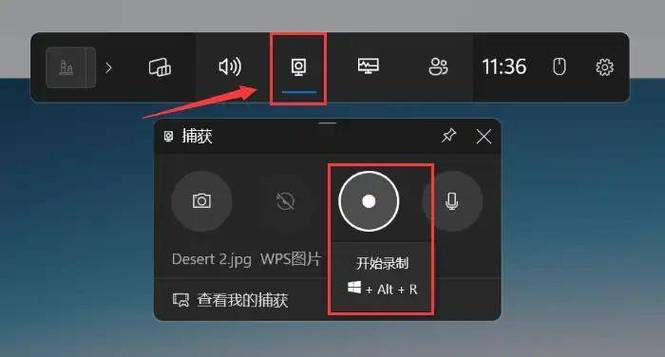
步骤:按下【Win+G】键打开Xbox Game Bar,点击圆形按钮开始录制,录制完成后,再次点击该按钮停止录制。
优点:操作简单,无需额外安装软件。
缺点:文件清晰度和体积可能不理想,适合临时录制。
2、步骤记录器
步骤:使用快捷键【Win+R】打开运行页面,输入【psr.exe】并确认,即可打开步骤记录器,录制完成后,文件会自动保存。
优点:详细记录操作步骤,适合制作教程或演示文稿。
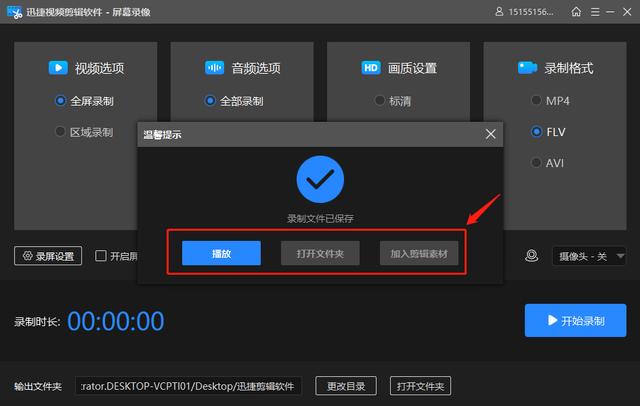
缺点:不能同时录制画面与声音。
使用专业录屏软件
1、数据蛙录屏软件
步骤:下载并安装数据蛙录屏软件,选择录制模式和范围,调节声音选项和摄像头等,点击【REC】按钮开始录制,录制完成后,可进入高级剪辑页面进行编辑。
优点:功能强大,支持高质量视频录制和后期剪辑。
缺点:需要下载安装软件。
2、OBS Studio
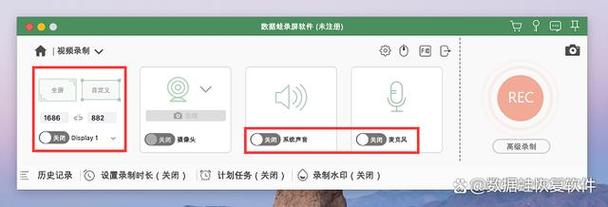
步骤:下载并安装OBS Studio,配置录制参数(如音频捕捉、场景切换等),点击“开始录制”按钮,录制完成后,保存文件。
优点:开源免费,功能强大,支持多平台。
缺点:学习成本较高,适合有高级需求的用户。
3、嗨格式录屏大师
步骤:下载并安装嗨格式录屏大师,选择录制模式(如全屏、区域、游戏等),点击“开始”按钮进行录制,录制完成后,可使用内置编辑功能进行剪辑。
优点:界面简洁,操作简单,支持多种录制模式。
缺点:部分高级功能可能需要付费。
使用其他录屏方法
1、QQ录屏
步骤:登录电脑QQ,使用热键【Ctrl+Alt+S】打开QQ录屏,选择录制范围并点击“开始录制”按钮。
优点:方便快捷,适合快速录制。
缺点:录制的视频画质可能不够清晰。
2、手机投屏+录屏
步骤:通过USB数据线将手机连接到电脑,使用投屏软件将手机屏幕投射到电脑上,然后在电脑上使用录屏软件进行录制。
优点:可以录制手机上的内容。
缺点:需要额外的硬件和软件支持。
电脑录制视频的方法多种多样,用户可以根据自己的需求和喜好选择合适的方法,无论是使用Windows自带的录屏工具,还是专业的录屏软件,都能轻松实现高质量的视频录制。